苹果14怎么截长图 滚动截屏的 iOS14截长图步骤详解
更新时间:2024-03-26 08:18:57作者:kzmyhome
苹果14的推出为用户带来了许多新的功能和便利,其中截长图的功能备受关注,在iOS 14中,苹果为用户提供了滚动截屏的功能,使得截取长图变得更加简单和方便。如果你想了解如何在苹果14上进行滚动截屏,下面将为大家详细介绍这一步骤。无论是保存整个网页、聊天记录还是长文本,滚动截屏功能都能够满足你的需求。让我们一起来看看具体的操作步骤吧!
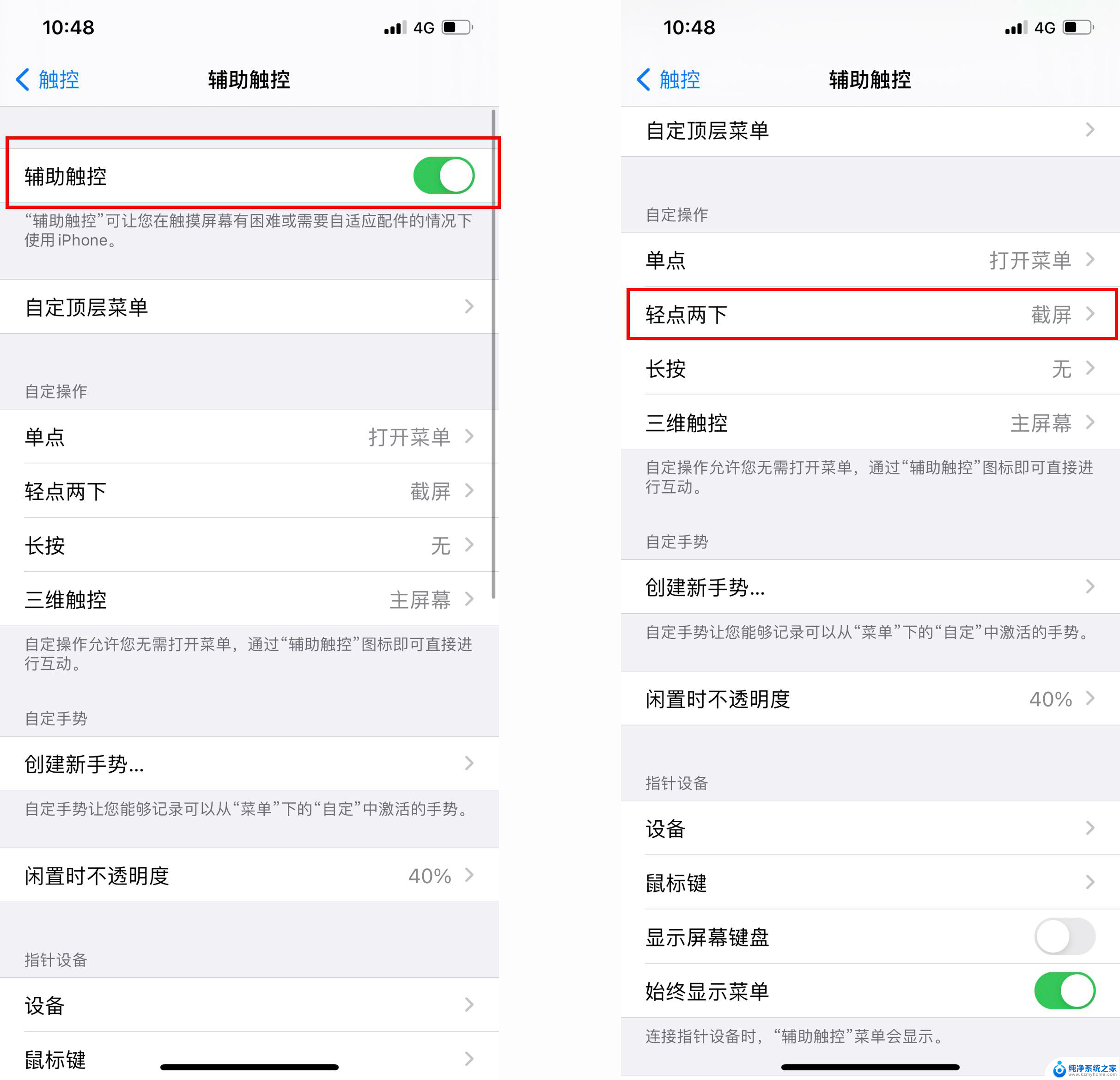
本文以iPhone12;iOS14;Picsew 3.5.1为案例进行讲解。
方法一:针对原生应用
1、Safari、备忘录等自带应用支持系统原生滚动长截屏。
2、正常截屏(非全面屏机型按下锁屏键和Home键、全面屏机型按下锁屏键和音量+键)后进入预览,点击操作界面顶部的【整页】按钮即可。
方法二:针对第三方应用
1、在第三方应用截屏可以借助其他APP如【Picsew】进行拼接。
2、在需要滚动长截屏的页面普通截屏方法进行逐屏截屏(非全面屏机型按下锁屏键和Home键、全面屏机型按下锁屏键和音量+键)。
3、打开【Picsew】APP,全选所有截屏图片后点击底部的【竖向拼接】按钮。APP会自动拼接。
以上就是苹果14如何进行滚动截屏的全部内容,如果你遇到这种情况,可以按照上面的方法解决,希望这些方法能够帮助到你。
苹果14怎么截长图 滚动截屏的 iOS14截长图步骤详解相关教程
- 苹果长截图如何截取长图微信 苹果12微信截长图教程
- 电脑截图长图滚动 电脑上如何进行滚动长截图
- 苹果13长截屏怎么操作 苹果13怎么截长图
- 苹果截屏声音在哪关闭 iPhone关闭截屏声音的步骤
- 微信怎么截屏截一小段 微信截图功能怎么截取一小部分
- 电脑自带截屏的图片保存在哪里 win10截图保存路径在哪里
- windows截图快捷键图片在哪里找 如何找到截图后的图片
- 电脑自带的截图工具怎么找出来 笔记本电脑怎么截图
- 电脑截图完了在哪里找 电脑截图保存的路径在哪里
- edge截屏保存在哪个文件夹 电脑截图默认保存在哪个目录
- 如何安全拆卸显卡的详细步骤与注意事项,让你轻松拆解显卡!
- 英伟达对AI的理解和布局,黄仁勋在这里讲清楚了:探索英伟达在人工智能领域的战略布局
- 微软未来将继续推出Xbox硬件,掌机设备蓄势待发最新消息
- AMD锐龙AI 9 HX 370游戏性能领先酷睿Ultra 7 258V 75%
- AMD裁员上千人,市场“吓坏”!英伟达会超越吗?
- Win11 23H2用户反馈微软11月更新导致错误显示“终止支持”问题解决方案
微软资讯推荐
- 1 详细教程:如何在电脑上安装Win7系统步骤解析,零基础教学,轻松搞定安装步骤
- 2 如何查看和评估电脑显卡性能与参数?教你如何正确选择电脑显卡
- 3 微软酝酿Win11新特性:图表显示过去24小时PC能耗数据
- 4 倒计时!Windows 10要“退休”啦,微软官方支持即将结束,升级Windows 11前必读!
- 5 Windows 11 的 8个令人头疼的细节及解决方法 - 如何应对Windows 11的常见问题
- 6 AMD Zen 6架构台式机处理器将保留AM5兼容性,预计最快于2026年末发布
- 7 微软技术许可有限责任公司获得自动恶意软件修复与文件恢复管理专利
- 8 数智早参|微软斥资近百亿美元租用CoreWeave服务器,加速云计算发展
- 9 Win10 如何优化系统性能与提升使用体验?教你简单有效的方法
- 10 你中招了吗?Win11 24H2离谱BUG又来了,如何应对Win11最新版本的问题
win10系统推荐
系统教程推荐
- 1 不在一个网段如何共享打印机 局域网之外如何连接共享打印机
- 2 怎么取消桌面广告 win10如何关闭桌面弹出广告
- 3 电脑睡眠 快捷键 Windows 10 快速睡眠设置方法
- 4 如何打开avi格式视频 Windows Media Player播放avi教程
- 5 电脑怎么连接小米音响 小米蓝牙音响如何在win10上连接
- 6 打印机插电脑上怎么打印不了 打印机连接电脑无法打印解决方法
- 7 vcruntime1401dll无法继续执行 找不到vcruntime140.dll如何解决
- 8 搜狗输入法怎么设置中文默认 设置电脑输入法默认为搜狗中文的步骤
- 9 怎么关掉语音识别 Win10语音识别关闭步骤
- 10 lol这么显示帧数 LOL怎么显示游戏延迟和帧数